
演示机型:联想天逸510S
系统版本:Windows7
1、通过Windows7系统点击控制面板,找到并打开NVIDIA控制面板;

2、在NVIDIA控制面板的显示内找到调整桌面颜色设置并点击;
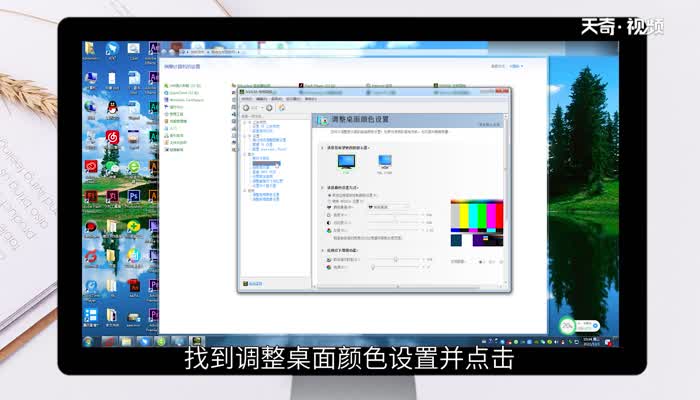
3、在调整桌面颜色设置里面勾选上“使用NVIDIA设置”;
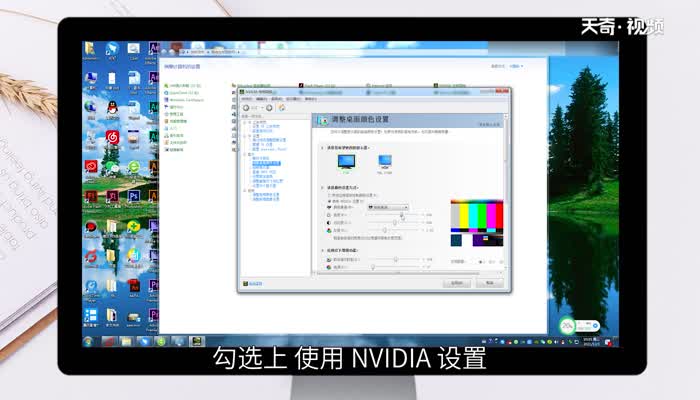
4、使用鼠标左右移动亮度调节按钮来改变屏幕亮度;
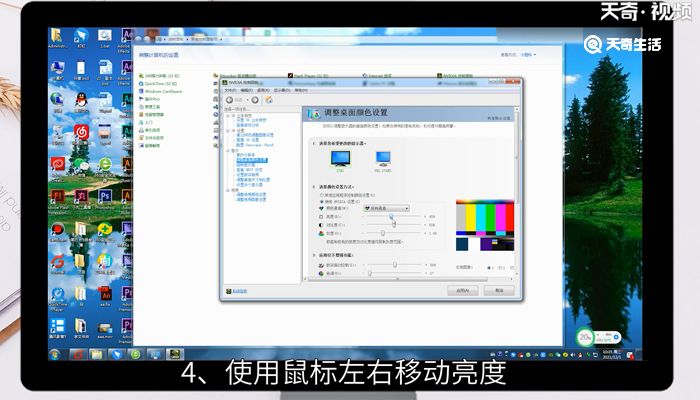
5、最后点击应用就完成了屏幕亮度调节。

数码科技2024-01-30 09:20:14未知

演示机型:联想天逸510S
系统版本:Windows7
1、通过Windows7系统点击控制面板,找到并打开NVIDIA控制面板;

2、在NVIDIA控制面板的显示内找到调整桌面颜色设置并点击;
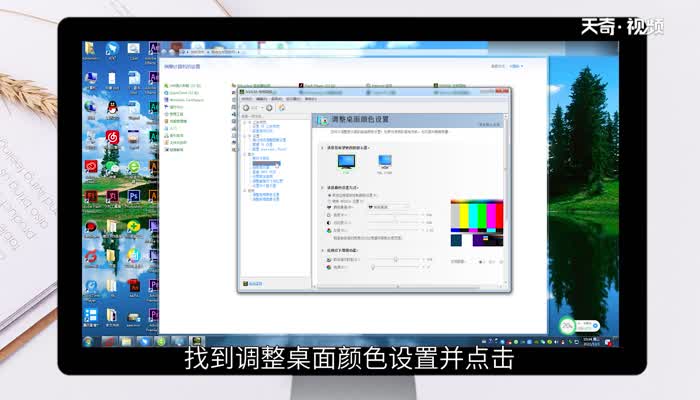
3、在调整桌面颜色设置里面勾选上“使用NVIDIA设置”;
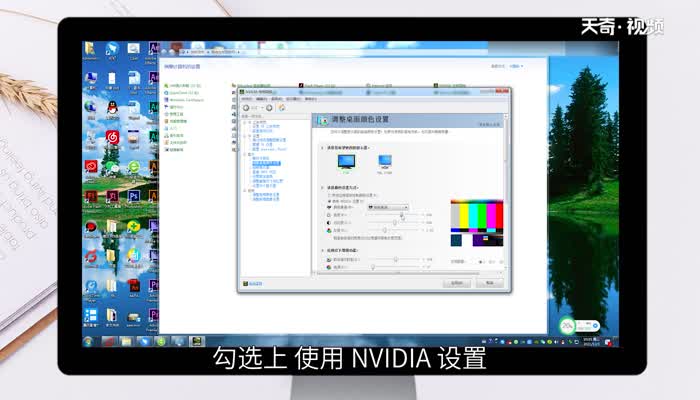
4、使用鼠标左右移动亮度调节按钮来改变屏幕亮度;
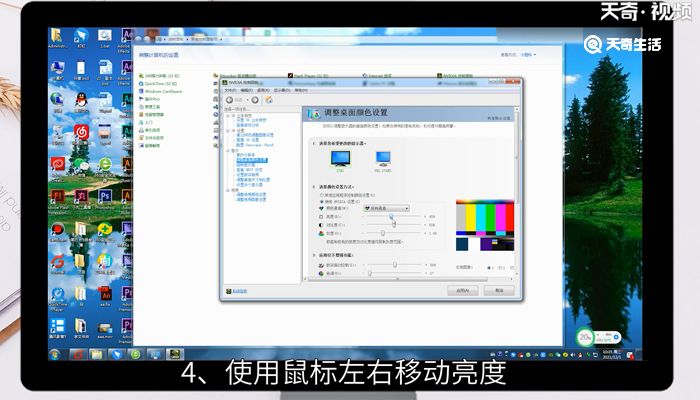
5、最后点击应用就完成了屏幕亮度调节。
